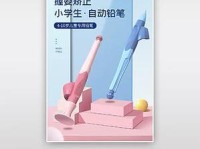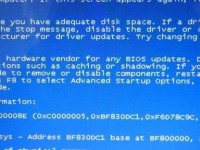在现代社会,计算机已经成为了人们生活中不可或缺的工具,而操作系统作为计算机的核心,扮演着至关重要的角色。本文将详细介绍如何利用U盘来安装Win7系统,为读者提供一种方便、快捷的安装方式。
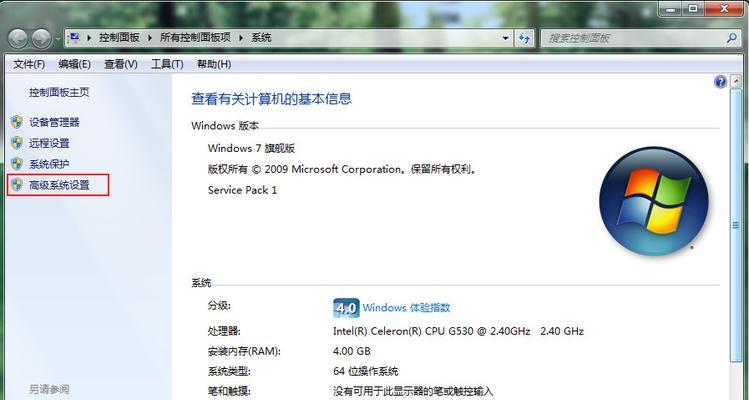
准备工作:获取所需材料
1.确保你已经备份了重要文件并准备重新安装系统。
2.一台可用的计算机,以及一个可靠的U盘。
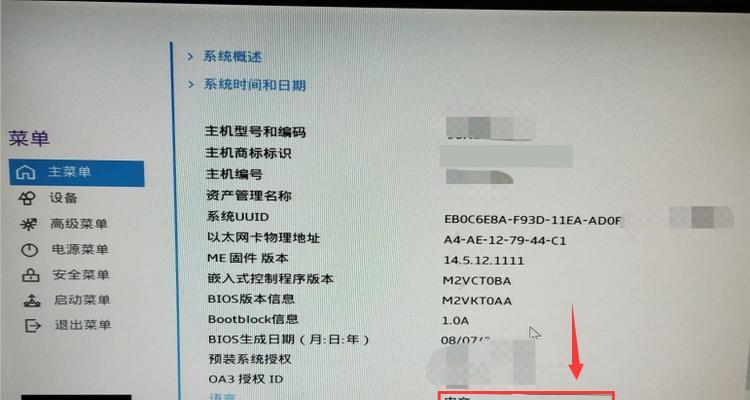
3.下载Win7系统镜像文件并保存在计算机中。
格式化U盘:为系统安装做准备
4.连接U盘至计算机,并打开“我的电脑”。
5.右键点击U盘图标,选择“格式化”选项。
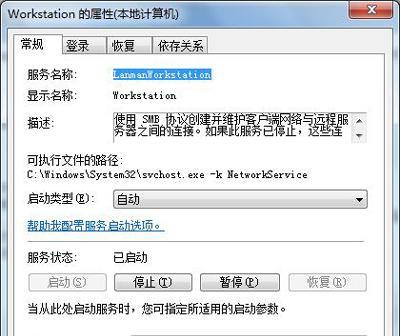
6.在格式化选项中选择“NTFS”文件系统,并勾选“快速格式化”。
制作启动盘:将Win7系统镜像写入U盘
7.下载并安装一个U盘制作工具,如“Rufus”。
8.打开Rufus,并选择连接好的U盘作为目标设备。
9.在“启动选项”中选择下载好的Win7系统镜像文件。
10.点击“开始”按钮,等待Rufus将系统镜像写入U盘。
BIOS设置:配置计算机的启动项
11.关闭计算机,并重新启动进入BIOS设置界面。
12.在BIOS中找到“启动顺序”或“BootOrder”选项。
13.确保U盘被设置为第一启动项,并保存设置。
开始安装:启动并安装Win7系统
14.重启计算机,U盘引导程序会自动加载。
15.在Win7安装界面选择合适的语言、时间和货币格式。
16.点击“安装”按钮,按照安装向导一步步进行操作。
17.在“安装类型”中选择“自定义”选项,并选择要安装系统的目标硬盘。
18.等待安装过程完成,并根据提示设置用户名、密码等信息。
完成安装:配置系统和驱动程序
19.安装完成后,重新启动计算机进入Win7系统。
20.配置系统设置,如网络、显示、声音等。
21.根据计算机硬件型号,下载并安装相应的驱动程序。
恢复个人数据:导入备份的文件
22.将之前备份的文件导入到新安装的Win7系统中。
23.检查文件完整性,并确保没有丢失任何重要数据。
通过本文所介绍的步骤,你可以轻松地利用U盘安装Win7系统。这种方式相比于传统光盘安装更加便捷、快速,同时也更节省资源。祝愿你成功完成Win7系统的安装,并愉快地使用你的电脑!